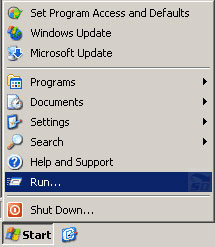مرتب کردن فایل ها در ویندوز را یاد بگیریم
مرتبسازی
یکی از اصلیترین گزینهها در مورد فایلها در اکسپلورر ویندوز، گزینه Sort by یا «مرتبسازی براساس…» است. این گزینه از دو طریق قابل دسترسی است: در تمام نسخههای ویندوز، با کلیک راست در فضای خالی اکسپلورر و در ویندوزهای بالاتر از نسخه 8، از طریق نوار بالای اکسپلورر (که به روبان یا ribbon مشهور است) و در تب View.
هنگامی که Sort by را میزنید، با یک زیرمنوی سه قسمتی مواجه میشوید. در قسمت بالا مواردی که میتوانید در حال حاضر بر اساس آنها مرتبسازی را انجام دهید، نمایش داده میشود؛ مانند نام، تاریخ یا عنوان. در قسمت میانی، دو گزینه Ascending و Descending وجود دارد که با انتخاب اولی،
مرتبسازی به صورت صعودی (اعداد از کوچک تا بزرگ یا حروف از ابتدای الفبا تا پایان) و با انتخاب دومی، به صورت نزولی صورت میگیرد. در قسمت سوم و پایین هم یک گزینه …More دیده میشود که در مورد آن توضیح خواهیم داد.
مهمترین قسمت در زیرمنوی مرتبسازی، همان بخش بالا یعنی موارد مرتبسازی است. هنگامی که برای بار نخست این زیرمنو نمایش داده میشود، مواردی عمومی مانند نام (Name)، اندازه فایل (Size) و نوع آنها (Type) وجود دارد، اما اگر بخواهیم موارد بیشتری را به این فهرست بیفزاییم، چه باید بکنیم؟
با زدن گزینه …More، دیالوگی باز میشود که فهرست بلند بالای تمام مواردی که ویندوز برای مرتبسازی ارائه میکند، در آن است.خود عمل مرتبسازی ساده است: گزینه مورد نظرتان را از زیرمنو کلیک میکنید تا مرتبسازی براساس آن انجام شود. اما این عمل را چگونه میتوان هوشمندانهتر انجام داد